欢迎访问我的GitHub
这里分类和汇总了欣宸的全部原创(含配套源码):https://github.com/zq2599/blog_demos
《支持JDK19虚拟线程的web框架》系列文章链接
- 支持JDK19虚拟线程的web框架,之一:体验
- 支持JDK19虚拟线程的web框架,之二:完整开发一个支持虚拟线程的quarkus应用
- 支持JDK19虚拟线程的web框架,之三:观察运行中的虚拟线程
- 支持JDK19虚拟线程的web框架,之四:看源码,了解quarkus如何支持虚拟线程
- 支持JDK19虚拟线程的web框架,之五(终篇):兴风作浪的ThreadLocal
本篇概览
- 本篇是《支持JDK19虚拟线程的web框架》系列的中篇,前文咱们体验了有虚拟线程支持的web服务,经过测试,发现性能上它与其他两种常见web架构并无明显区别,既然如此,还有必要研究和学习吗?
- 当然有必要,而且还要通过实战更深入了解虚拟线程与常规线程的区别,在各大框架和库广泛支持虚拟线程之前,打好理论和实践基础,这才是本系列的目标
- 为了接下来的深入了解,咱们先在本篇打好基础:详细说明前文的web功能是如何开发出来的
- 为了突出重点,这里先提前剧透,从编码的角度说清楚如何开启虚拟线程支持,其实非常简单,如下图,左侧是quarkus框架下的一个普通web服务,每收到一个web请求,是由线程池中的线程负责响应的,右侧的web服务多了个@RunOnVirtualThread注解,就变成了由新建的虚拟线程去处理web请求,没错,在quarkus框架下使用虚拟线程就是这么简单

- 在前文中,我们通过返回值也看到了上述两个web服务中,负责web响应的线程的不同,如下所示,从线程名称上很容易看出线程池和虚拟线程的区别

-
看到这里,您可能会说:就这?一个注解就搞定的事情,你还要写一篇文章?这不是在浪费作者你自己和各位读者的时间吗?
-
确实,开启虚拟线程,编码只要一行,然而就目前而言,虚拟线程是JDK19专属,而且还只是预览功能,要想在实际运行的时候真正开启并不容易,需要从JDK、maven、IDE等方方面面都要做相关设置,而且如果要做成前文那样的docker镜像,一行docker run命令就能开启虚拟线程,还要在Dockerfile上做点事情(quarkus提供的基础镜像中没有JDK19版本,另外启动命令也要调整)
-
上述这些都是本文的重点,欣宸已经将这些梳理清楚了,接下来咱们一起实战吧,让前文体验过的web从无到有,再到顺利运行,达到预期
-
整个开发过程如下图所示,一共十步,接下来开始动手
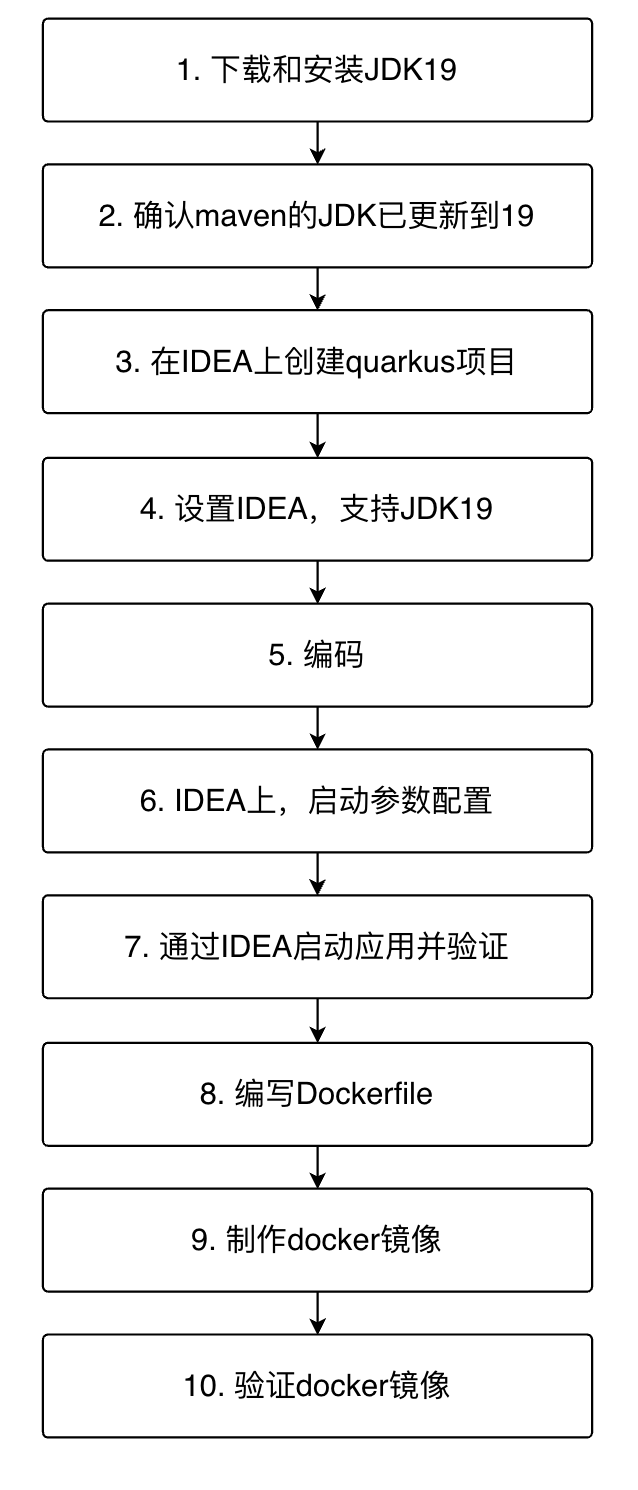
开发环境
- 开发电脑:MacBook Pro M1,macOS Monterey 12.6
- IDE:IntelliJ IDEA 2022.3 EAP (Ultimate Edition) (即未发布前的早期预览版)
- 另外,M1芯片的电脑上开发和运行JDK19应用,与普通的X86相比感受不到任何变化,只有一点要注意:上传docker镜像到hub.docker.com时,镜像的系统架构是ARM的,这样的镜像在X86电脑上下载下来后不能运行
下载JDK19
- 下载jdk19,由于电脑是M1芯片,我选择的jdk是azul版本,地址是:https://www.azul.com/downloads/?package=jdk#download-openjdk
- 使用azul的jdk和之前的oracle版本并无区别,至少在开发环境感受不到,来看下azul官方的说法
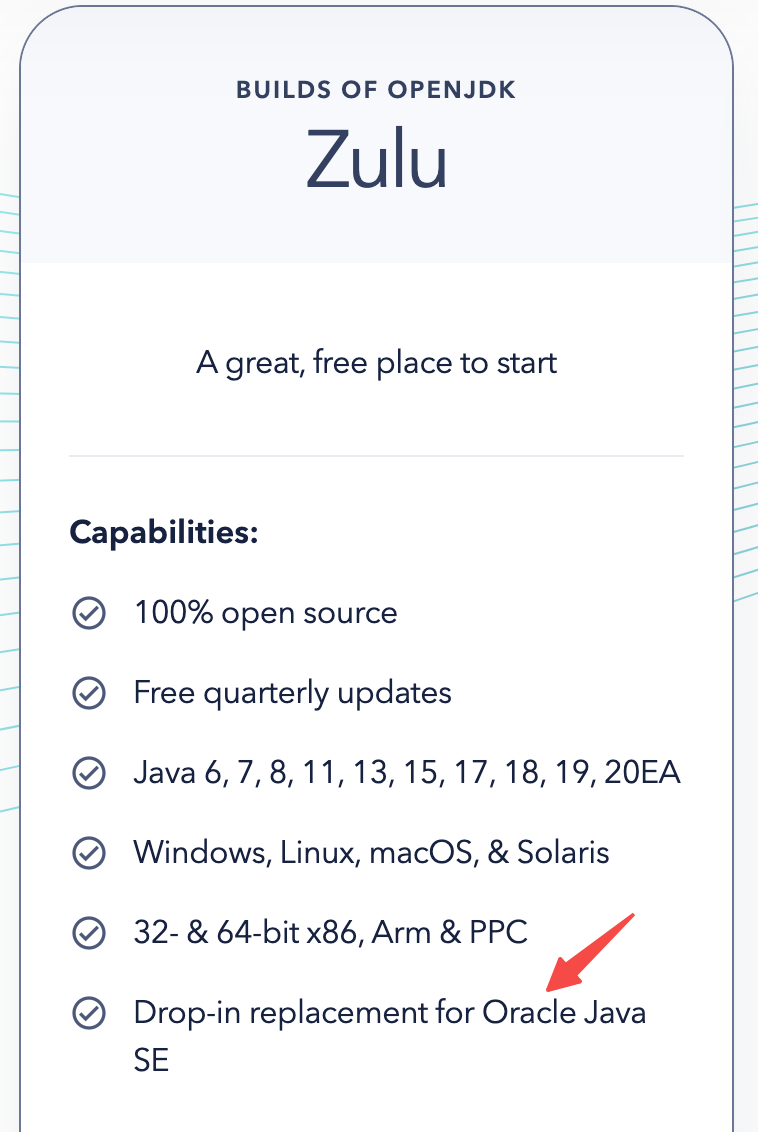
- 实际上,azul的jdk很全面,x86芯片的各平台版本安装包都提供了,您可以根据自己电脑环境选择下载,下面是我选择的适合M1芯片的版本
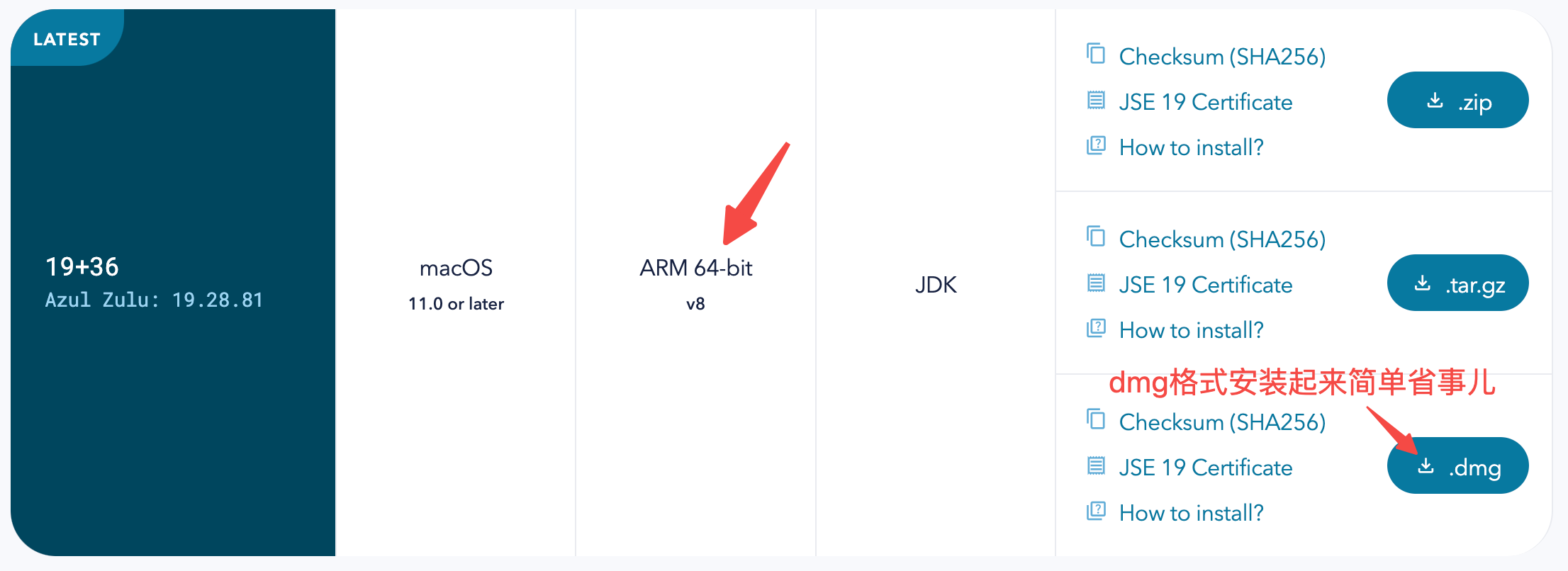
- 下载完成后双击安装即可
修改maven的配置
- 我这里使用的是本地maven,其对应的JDK也要改成19,修改方法是调整环境变量JAVA_HOME,令其指向JDK19目录(在我的电脑上,环境变量是在~/.zshrc里面)

- 修改后令环境变量生效,然后执行一下命令确认已经使用了JDK19
➜ ~ mvn -version
Apache Maven 3.8.5 (3599d3414f046de2324203b78ddcf9b5e4388aa0)
Maven home: /Users/zhaoqin/software/apache-maven-3.8.5
Java version: 19, vendor: Azul Systems, Inc., runtime: /Library/Java/JavaVirtualMachines/zulu-19.jdk/Contents/Home
Default locale: zh_CN_#Hans, platform encoding: UTF-8
OS name: "mac os x", version: "12.6", arch: "aarch64", family: "mac"
创建Quarkus项目
- 打开IDEA,新建项目,选择Quarkus项目
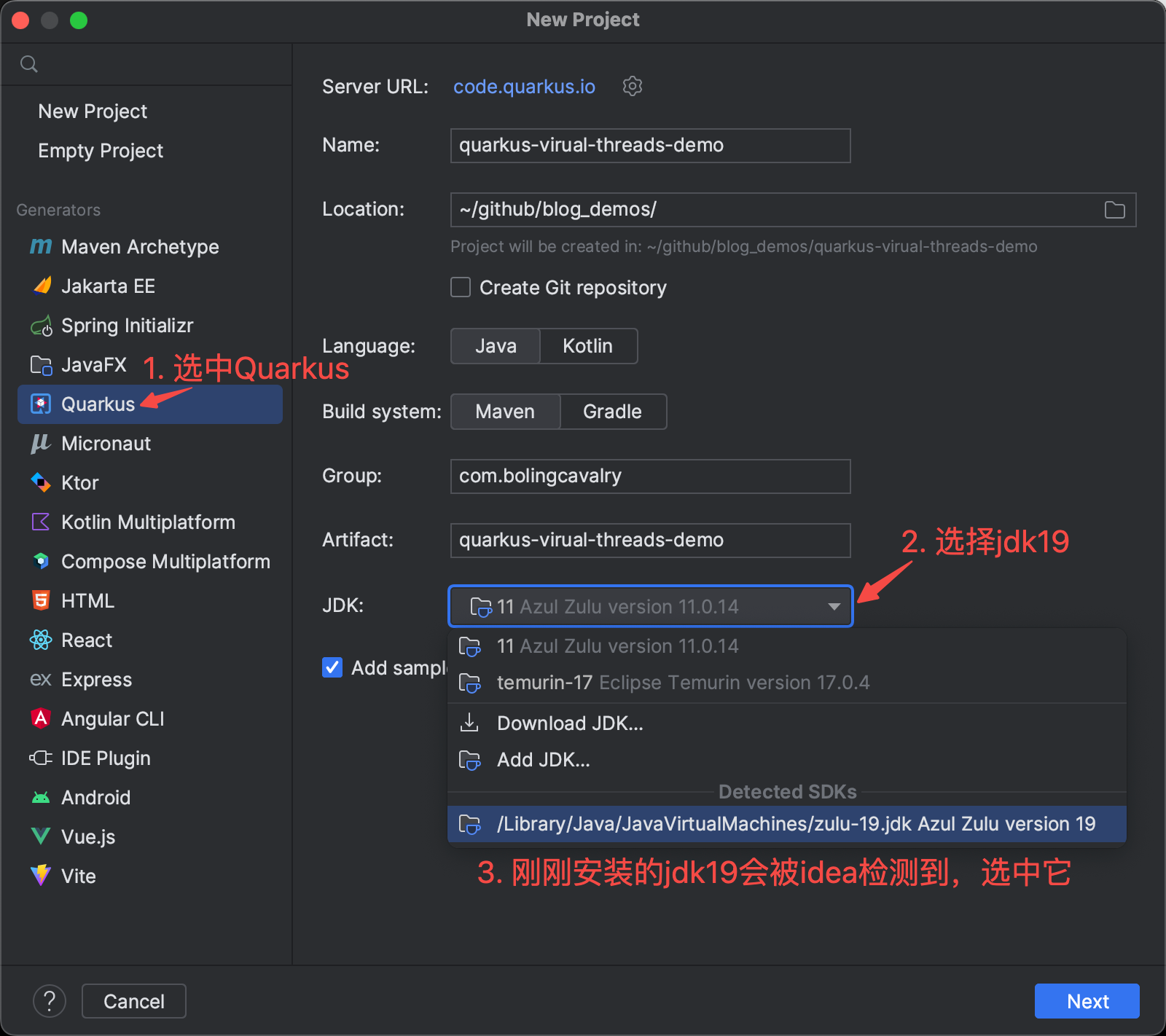
- 接下来选择要用到的扩展包(其实就是在图形化页面添加jar依赖),这里的选择如下图:Reactive PostgreSQL client和RESTEasy Reactive Jackson
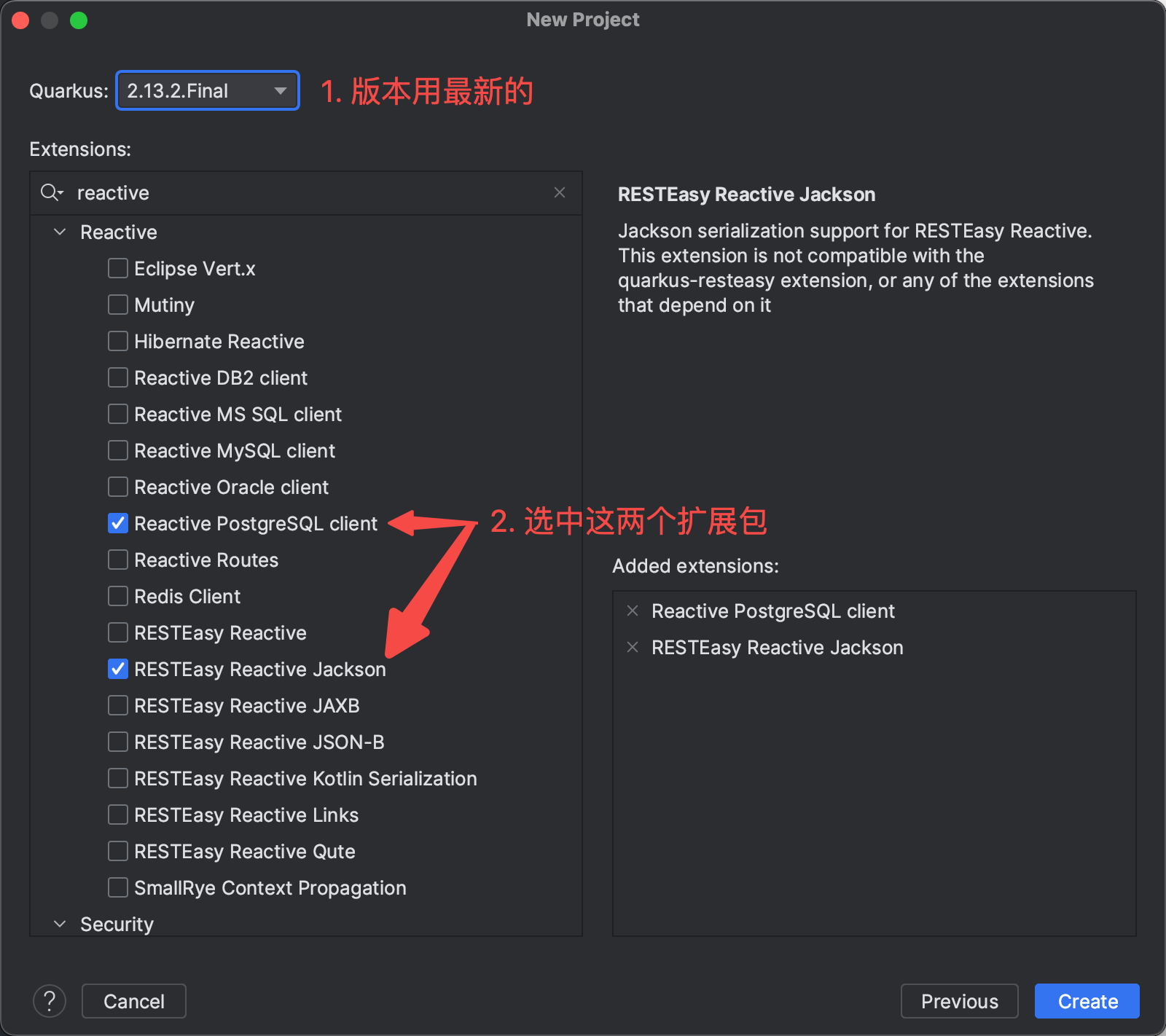
- 点击上图右下角的Create按钮后项目开始创建,稍作等待,项目创建完成,如下图,此刻只能感慨:quarkus太贴心,不但有demo源码,还有各种版本的Dockerfile文件,而且git相关的配置也有,甚至README.md都写得那么详细,我是不是可以点击运行按钮直接把程序run起来了
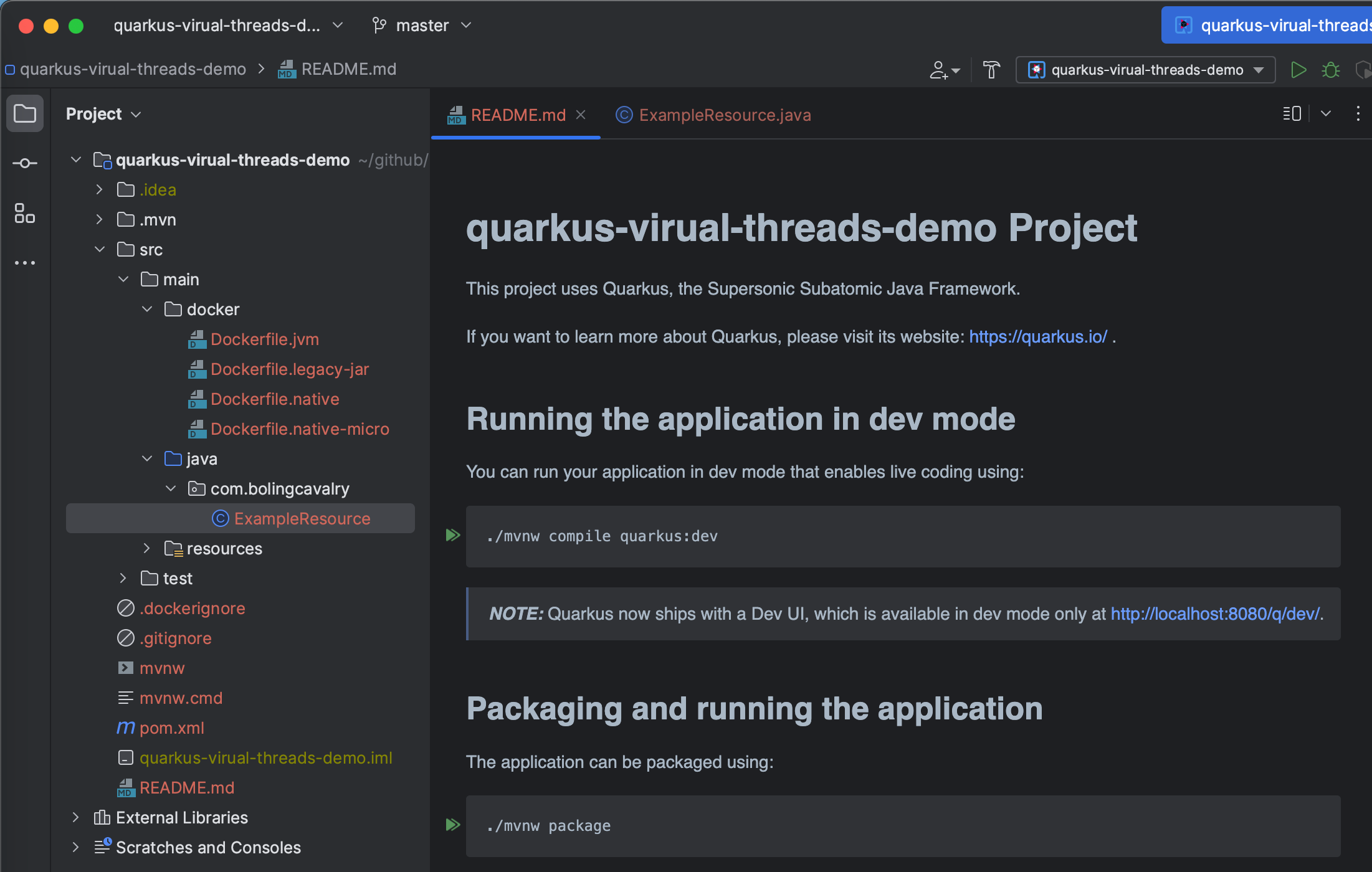
IDEA设置
- 由于要用到JDK19,下面几项设置需要检查并确认
- 首先是Project设置,如下图

- 其次是Modules设置,先配置Sources这个tab页

- 接下来是Dependencies这个tab页
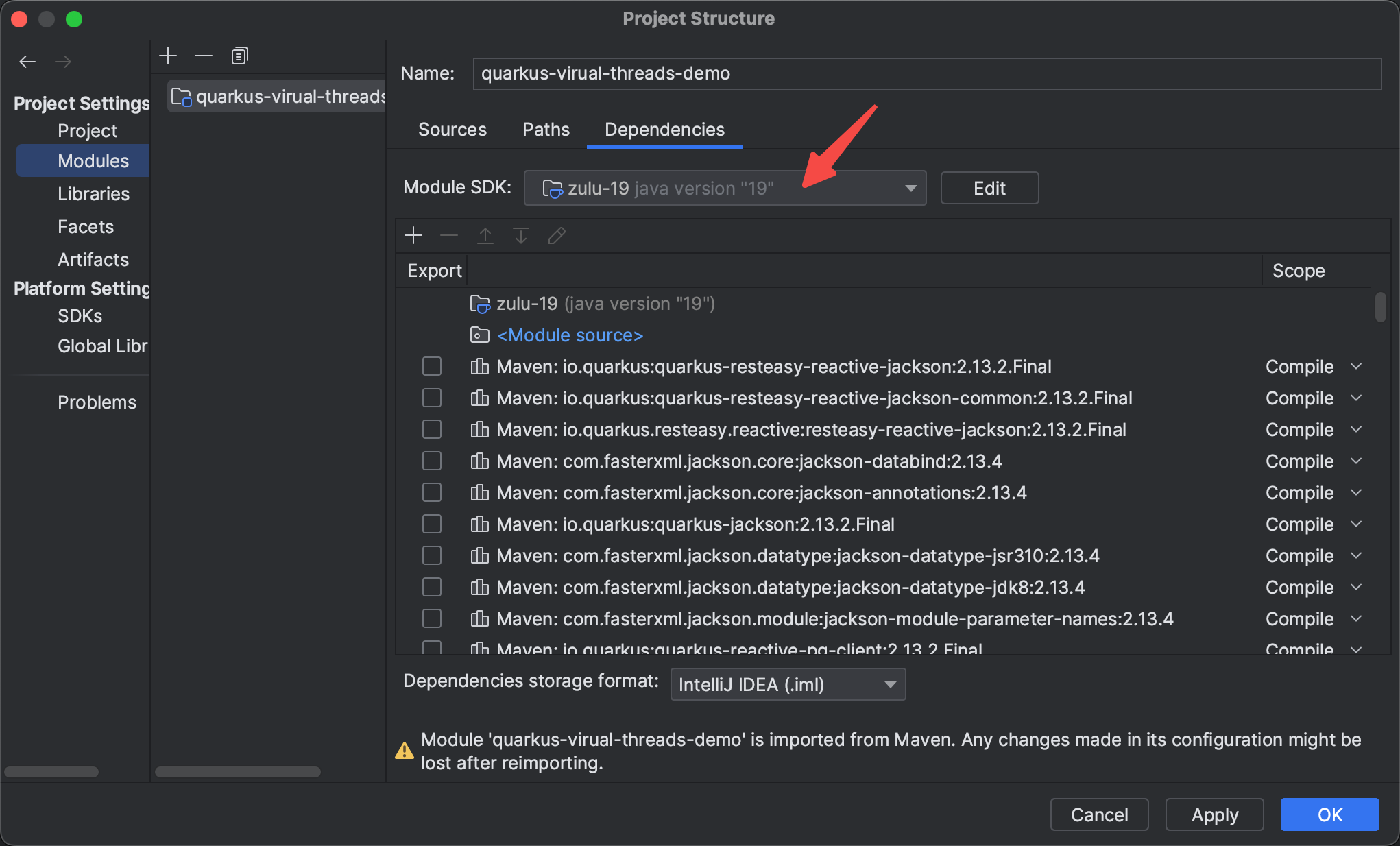
- 进入IDEA系统设置菜单
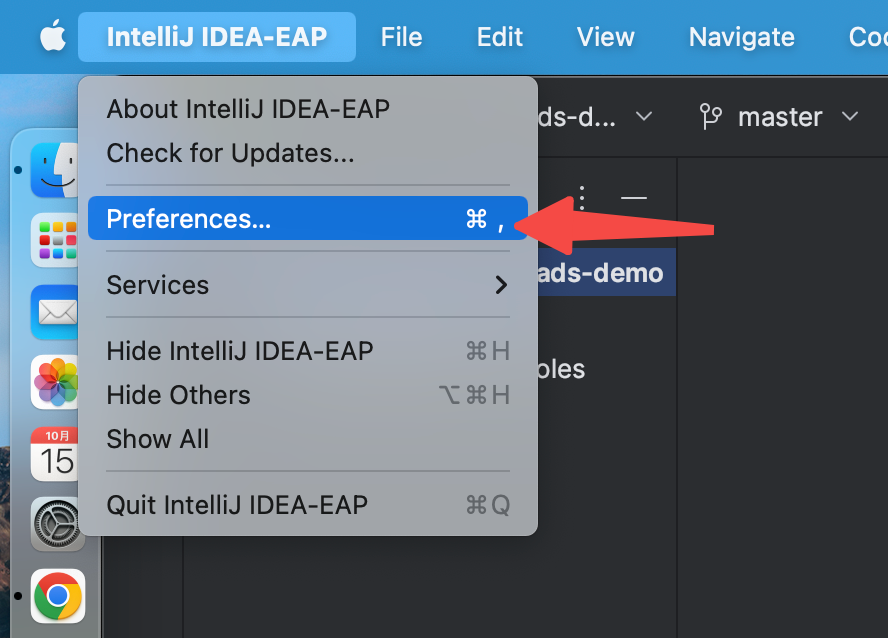
- 如下图,三个位置需要设置
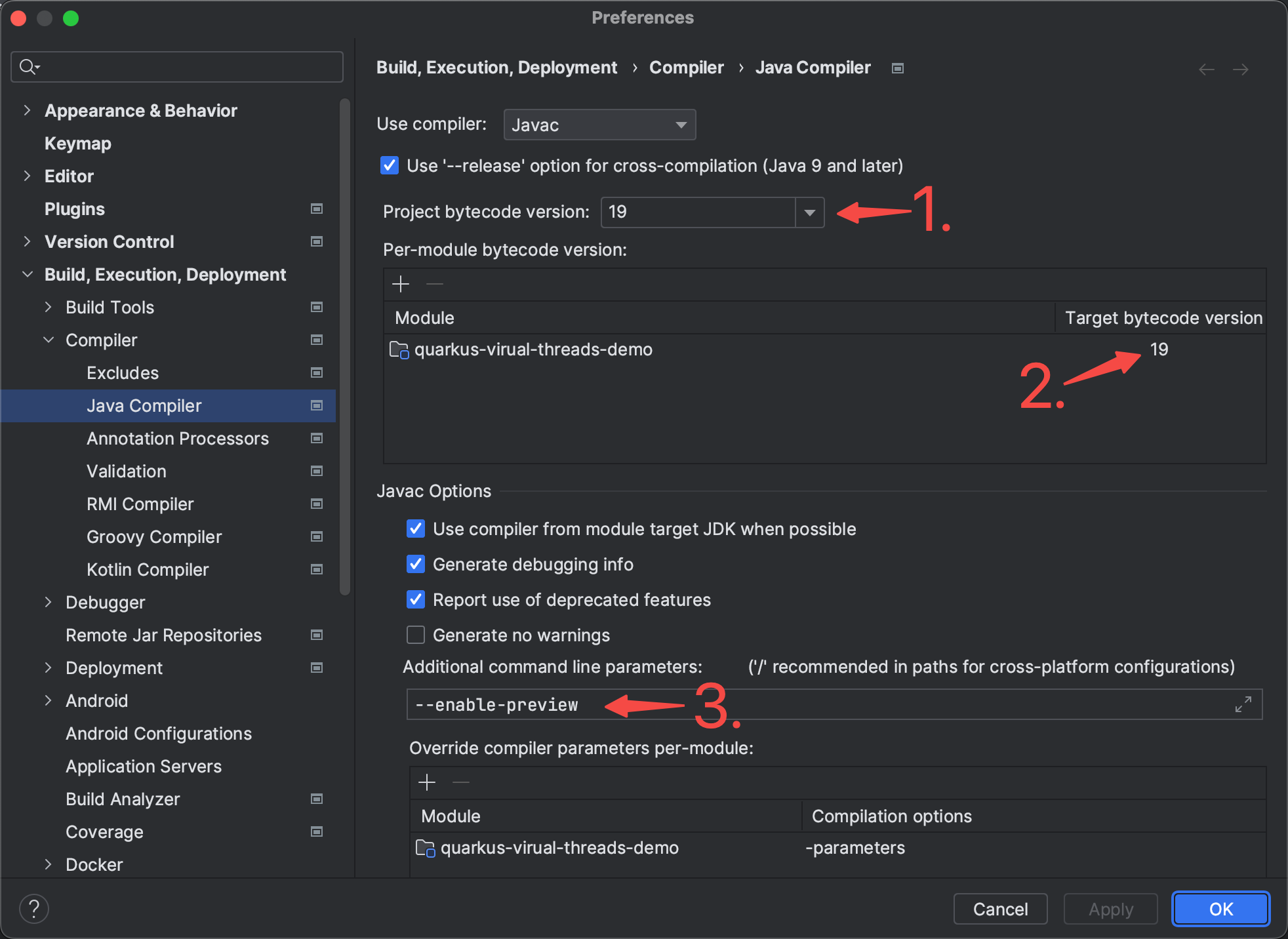
- 设置完成了,接下来开始编码
编码
- 首先确认pom.xml,这是IDEA帮我们创建的,内容如下,有两处改动稍后会说到
<?xml version="1.0"?>
<project xsi:schemaLocation="http://maven.apache.org/POM/4.0.0 https://maven.apache.org/xsd/maven-4.0.0.xsd"
xmlns="http://maven.apache.org/POM/4.0.0"
xmlns:xsi="http://www.w3.org/2001/XMLSchema-instance">
<modelVersion>4.0.0</modelVersion>
<groupId>com.bolingcavalry</groupId>
<artifactId>quarkus-virual-threads-demo</artifactId>
<version>1.0-SNAPSHOT</version>
<properties>
<compiler-plugin.version>3.8.1</compiler-plugin.version>
<maven.compiler.release>19</maven.compiler.release>
<maven.compiler.source>19</maven.compiler.source>
<maven.compiler.target>19</maven.compiler.target>
<project.build.sourceEncoding>UTF-8</project.build.sourceEncoding>
<project.reporting.outputEncoding>UTF-8</project.reporting.outputEncoding>
<quarkus.platform.artifact-id>quarkus-bom</quarkus.platform.artifact-id>
<quarkus.platform.group-id>io.quarkus.platform</quarkus.platform.group-id>
<quarkus.platform.version>2.13.2.Final</quarkus.platform.version>
<skipITs>true</skipITs>
<surefire-plugin.version>3.0.0-M7</surefire-plugin.version>
</properties>
<dependencyManagement>
<dependencies>
<dependency>
<groupId>${quarkus.platform.group-id}</groupId>
<artifactId>${quarkus.platform.artifact-id}</artifactId>
<version>${quarkus.platform.version}</version>
<type>pom</type>
<scope>import</scope>
</dependency>
</dependencies>
</dependencyManagement>
<dependencies>
<dependency>
<groupId>io.quarkus</groupId>
<artifactId>quarkus-resteasy-reactive-jackson</artifactId>
</dependency>
<dependency>
<groupId>io.quarkus</groupId>
<artifactId>quarkus-reactive-pg-client</artifactId>
</dependency>
<dependency>
<groupId>io.quarkus</groupId>
<artifactId>quarkus-arc</artifactId>
</dependency>
<dependency>
<groupId>io.quarkus</groupId>
<artifactId>quarkus-resteasy-reactive</artifactId>
</dependency>
<!-- 生成测试数据 -->
<dependency>
<groupId>net.datafaker</groupId>
<artifactId>datafaker</artifactId>
<version>1.6.0</version>
</dependency>
<dependency>
<groupId>io.quarkus</groupId>
<artifactId>quarkus-junit5</artifactId>
<scope>test</scope>
</dependency>
<dependency>
<groupId>io.rest-assured</groupId>
<artifactId>rest-assured</artifactId>
<scope>test</scope>
</dependency>
</dependencies>
<build>
<plugins>
<plugin>
<groupId>${quarkus.platform.group-id}</groupId>
<artifactId>quarkus-maven-plugin</artifactId>
<version>${quarkus.platform.version}</version>
<extensions>true</extensions>
<executions>
<execution>
<goals>
<goal>build</goal>
<goal>generate-code</goal>
<goal>generate-code-tests</goal>
</goals>
</execution>
</executions>
<!-- 这里是新增的虚拟线程相关特性,start -->
<configuration>
<source>19</source>
<target>19</target>
<compilerArgs>
<arg>--enable-preview</arg>
</compilerArgs>
<jvmArgs>--enable-preview --add-opens java.base/java.lang=ALL-UNNAMED</jvmArgs>
</configuration>
<!-- 这里是新增的虚拟线程相关特性,end -->
</plugin>
<plugin>
<artifactId>maven-compiler-plugin</artifactId>
<version>${compiler-plugin.version}</version>
<configuration>
<compilerArgs>
<arg>-parameters</arg>
</compilerArgs>
</configuration>
</plugin>
<plugin>
<artifactId>maven-surefire-plugin</artifactId>
<version>${surefire-plugin.version}</version>
<configuration>
<systemPropertyVariables>
<java.util.logging.manager>org.jboss.logmanager.LogManager</java.util.logging.manager>
<maven.home>${maven.home}</maven.home>
</systemPropertyVariables>
</configuration>
</plugin>
<plugin>
<artifactId>maven-failsafe-plugin</artifactId>
<version>${surefire-plugin.version}</version>
<executions>
<execution>
<goals>
<goal>integration-test</goal>
<goal>verify</goal>
</goals>
<configuration>
<systemPropertyVariables>
<native.image.path>${project.build.directory}/${project.build.finalName}-runner
</native.image.path>
<java.util.logging.manager>org.jboss.logmanager.LogManager</java.util.logging.manager>
<maven.home>${maven.home}</maven.home>
</systemPropertyVariables>
</configuration>
</execution>
</executions>
</plugin>
</plugins>
</build>
<profiles>
<profile>
<id>native</id>
<activation>
<property>
<name>native</name>
</property>
</activation>
<properties>
<skipITs>false</skipITs>
<quarkus.package.type>native</quarkus.package.type>
</properties>
</profile>
</profiles>
</project>
- pom.xml的第一处改动如下图,要确保全部是19
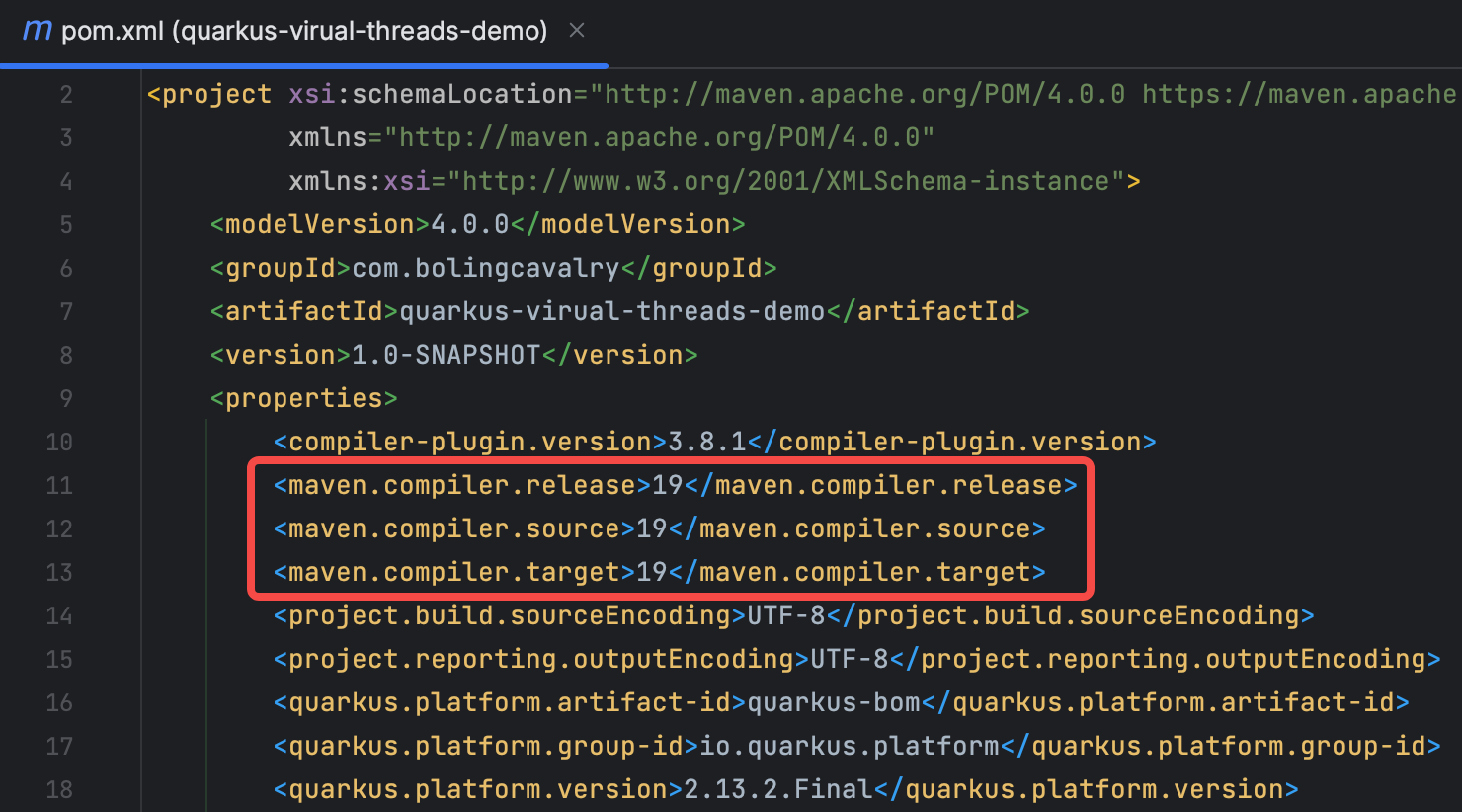
- 第二处改动,是在quarkus-maven-plugin插件中增加额外的配置参数,如下图红框
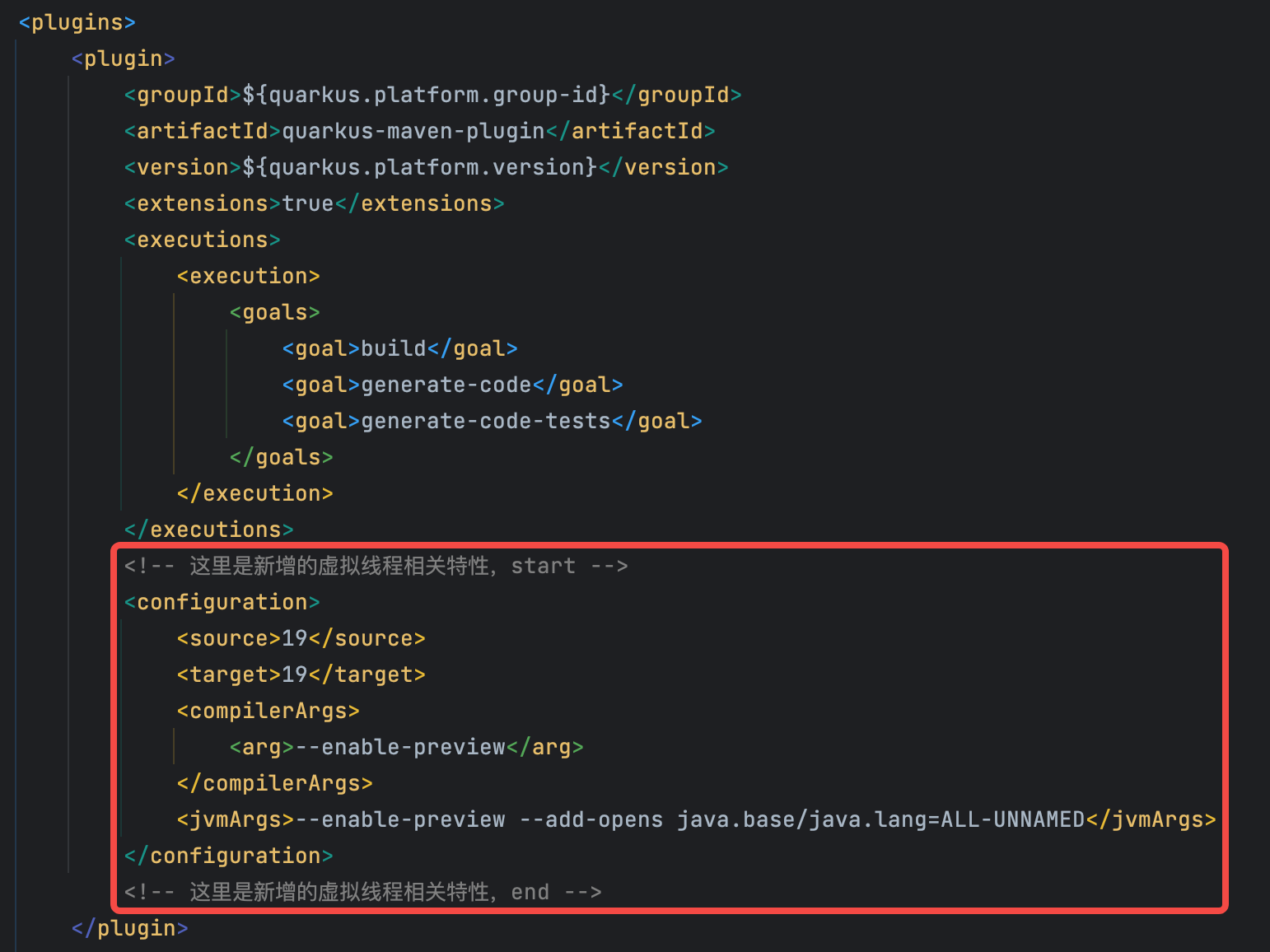
- 接下来新增配置文件application.properties,在resources目录下
quarkus.datasource.db-kind=postgresql
quarkus.datasource.jdbc.max-size=8
quarkus.datasource.jdbc.min-size=2
quarkus.datasource.username=quarkus
quarkus.datasource.password=123456
quarkus.datasource.reactive.url=postgresql://192.168.0.1:5432/quarkus_test
- 开始写java代码了,首先是启动类VirtualThreadsDemoApp.java
package com.bolingcavalry;
import io.quarkus.runtime.Quarkus;
import io.quarkus.runtime.annotations.QuarkusMain;
@QuarkusMain
public class VirtualThreadsDemoApp {
public static void main(String... args) {
Quarkus.run(args);
}
}
- 数据库对应的model类有两个,第一个是gender字段的枚举
package com.bolingcavalry.model;
public enum Gender {
MALE, FEMALE;
}
- 表对应的实体类
package com.bolingcavalry.model;
import io.vertx.mutiny.sqlclient.Row;
public class Person {
private Long id;
private String name;
private int age;
private Gender gender;
private Integer externalId;
public String getThreadInfo() {
return threadInfo;
}
public void setThreadInfo(String threadInfo) {
this.threadInfo = threadInfo;
}
private String threadInfo;
public Person() {
}
public Person(Long id, String name, int age, Gender gender, Integer externalId) {
this.id = id;
this.name = name;
this.age = age;
this.gender = gender;
this.externalId = externalId;
this.threadInfo = Thread.currentThread().toString();
}
public Long getId() {
return id;
}
public void setId(Long id) {
this.id = id;
}
public String getName() {
return name;
}
public void setName(String name) {
this.name = name;
}
public int getAge() {
return age;
}
public void setAge(int age) {
this.age = age;
}
public Gender getGender() {
return gender;
}
public void setGender(Gender gender) {
this.gender = gender;
}
public Integer getExternalId() {
return externalId;
}
public void setExternalId(Integer externalId) {
this.externalId = externalId;
}
public static Person from(Row row) {
return new Person(
row.getLong("id"),
row.getString("name"),
row.getInteger("age"),
Gender.valueOf(row.getString("gender")),
row.getInteger("external_id"));
}
}
- 接下来是操作数据库的dao类,可见使用操作方式还是很原始的,还要在代码中手写SQL,取出也要逐个字段匹配,其实quarkus也支持JPA,只不过本篇使用的是响应式数据库驱动,所以选用的是Vert.x生成的连接池PgPool
package com.bolingcavalry.repository;
import com.bolingcavalry.model.Person;
import io.vertx.mutiny.pgclient.PgPool;
import io.vertx.mutiny.sqlclient.Row;
import io.vertx.mutiny.sqlclient.RowSet;
import io.vertx.mutiny.sqlclient.Tuple;
import javax.enterprise.context.ApplicationScoped;
import javax.inject.Inject;
import java.util.ArrayList;
import java.util.List;
@ApplicationScoped
public class PersonRepositoryAsyncAwait {
@Inject
PgPool pgPool;
public Person findById(Long id) {
RowSet<Row> rowSet = pgPool
.preparedQuery("SELECT id, name, age, gender, external_id FROM person WHERE id = $1")
.executeAndAwait(Tuple.of(id));
List<Person> persons = iterateAndCreate(rowSet);
return persons.size() == 0 ? null : persons.get(0);
}
private List<Person> iterateAndCreate(RowSet<Row> rowSet) {
List<Person> persons = new ArrayList<>();
for (Row row : rowSet) {
persons.add(Person.from(row));
}
return persons;
}
}
- 接下来就是前面截图看到的web服务类VTPersonResource.java,它被注解@RunOnVirtualThread修饰,表示收到web请求在虚拟线程中执行响应代码
package com.bolingcavalry.resource;
import com.bolingcavalry.model.Person;
import com.bolingcavalry.repository.PersonRepositoryAsyncAwait;
import io.smallrye.common.annotation.RunOnVirtualThread;
import javax.inject.Inject;
import javax.ws.rs.GET;
import javax.ws.rs.Path;
import javax.ws.rs.PathParam;
@Path("/vt/persons")
@RunOnVirtualThread
public class VTPersonResource {
@Inject
PersonRepositoryAsyncAwait personRepository;
@GET
@Path("/{id}")
public Person getPersonById(@PathParam("id") Long id) {
return personRepository.findById(id);
}
}
- 最后是用于对比的常规web服务类PoolPersonResource.java,这个就是中规中矩的在线程池中取一个线程来执行响应代码
package com.bolingcavalry.resource;
import com.bolingcavalry.model.Person;
import com.bolingcavalry.repository.PersonRepositoryAsyncAwait;
import io.smallrye.common.annotation.RunOnVirtualThread;
import javax.inject.Inject;
import javax.ws.rs.GET;
import javax.ws.rs.Path;
import javax.ws.rs.PathParam;
@Path("/pool/persons")
public class PoolPersonResource {
@Inject
PersonRepositoryAsyncAwait personRepository;
@GET
@Path("/{id}")
public Person getPersonById(@PathParam("id") Long id) {
return personRepository.findById(id);
}
}
- 至此,编码完成
IDEA启动设置
- 编码完成后,在IDEA上启动应用做本地调试是咱们的基本操作,所以IDEA运行环境也要设置成支持JDK19的预览特性
- 打开入口类,点击main方法前面的绿色箭头,在弹出的菜单上选择Modify Run Configuration
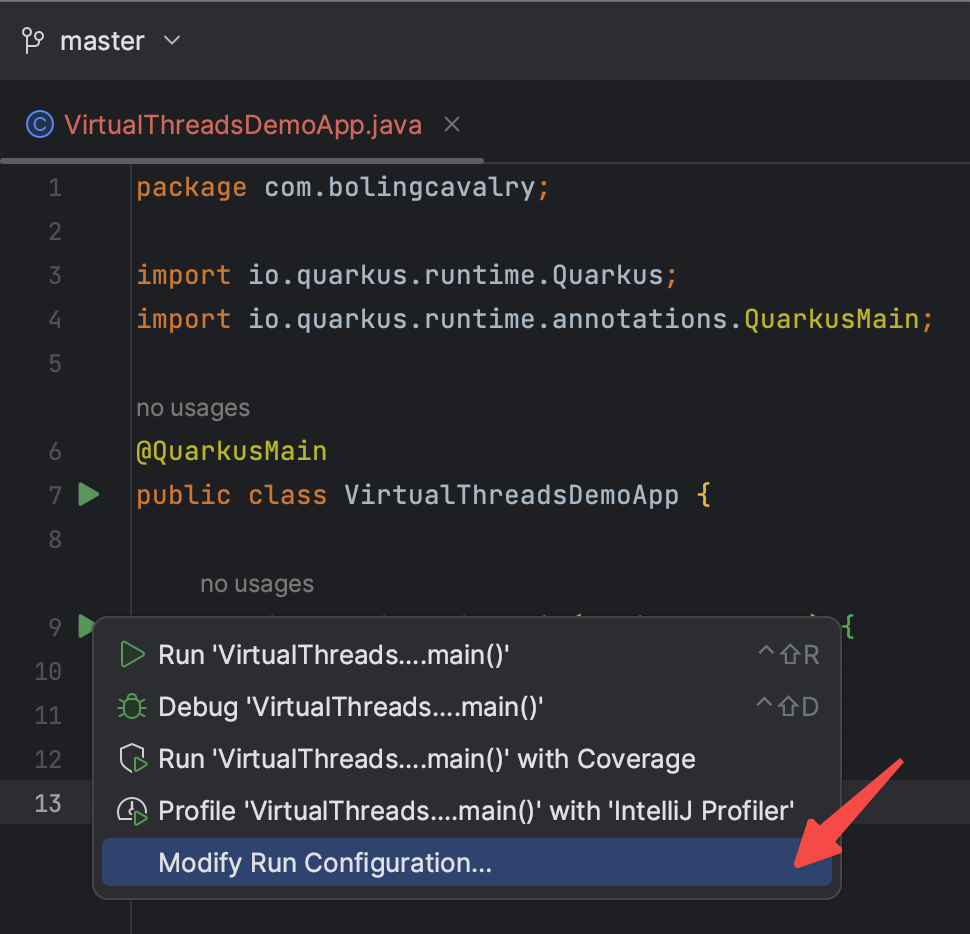
- 在运行应用的设置页面,如下操作

- 选中Add VM options
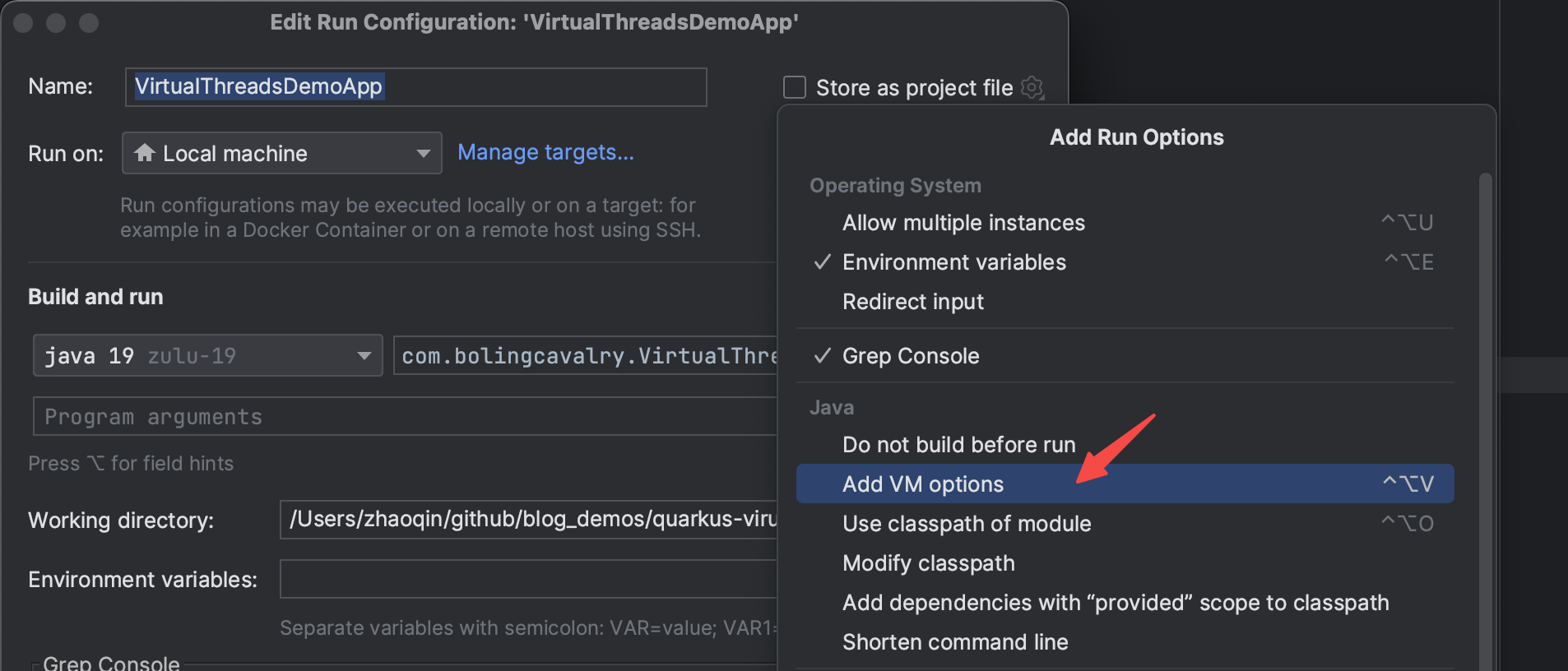
- 填入下图箭头所指的内容
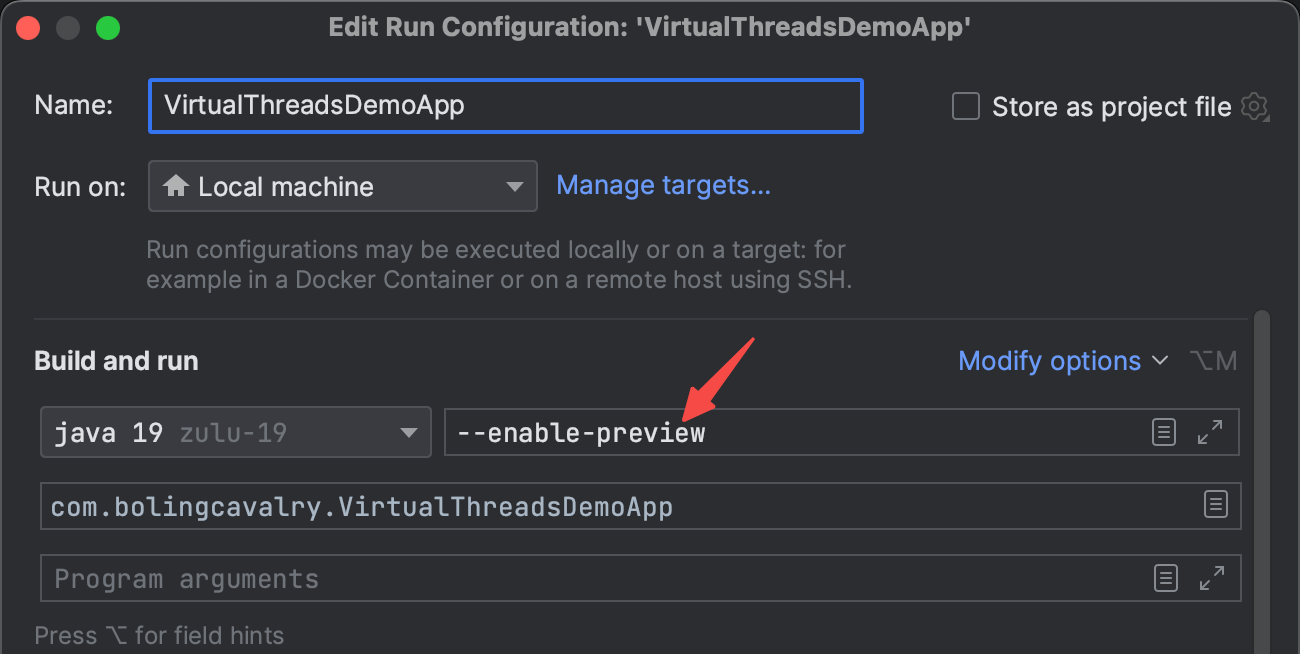
- 终于,设置完成,接下来要启动应用了
启动和验证
- 启动应用之前,请确认postgresql数据库已启动,并且数据已经导入,具体启动和导入方法请参考前文
- 点击下图红色箭头中指向的按钮,即可在IDEA中运行应用
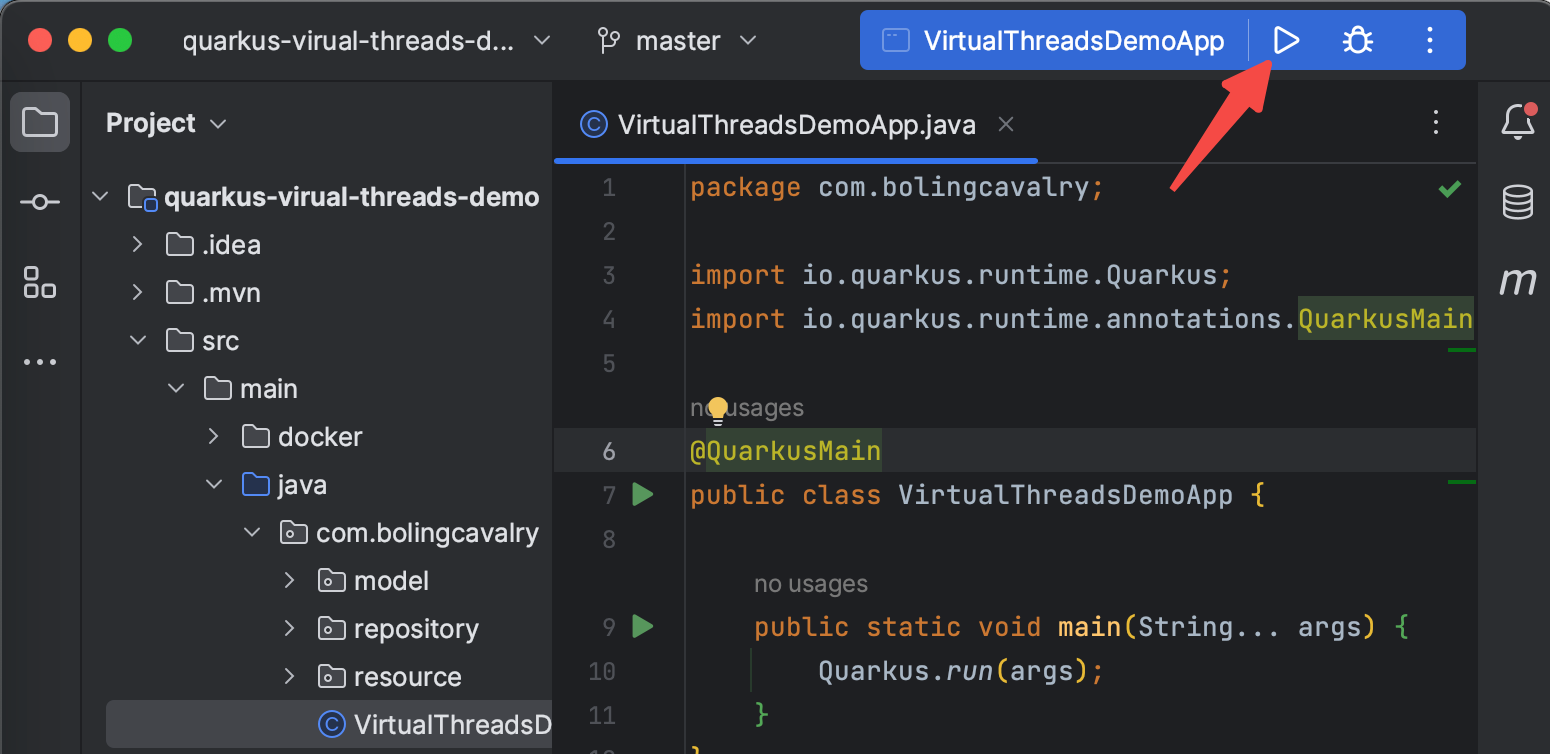
- 浏览器访问地址:http://localhost:8080/vt/persons/1 ,如下图,符合预期
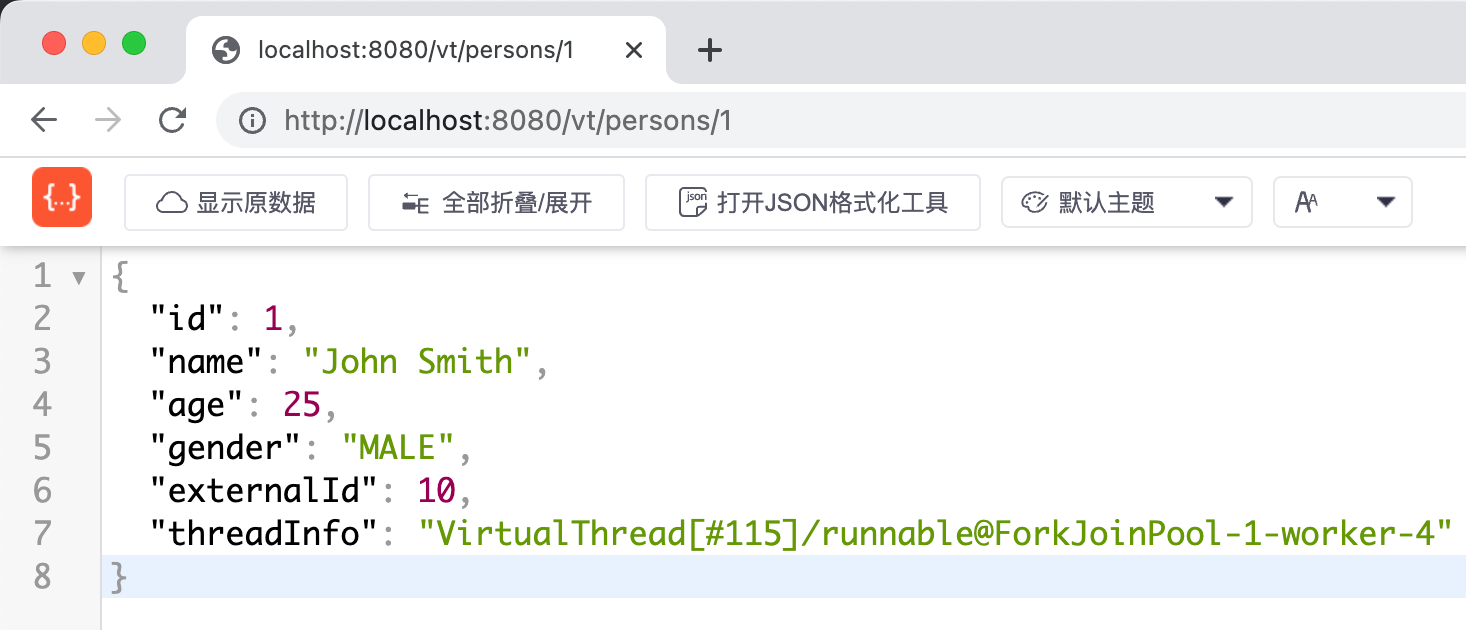
- 在前文中,咱们是在docker上运行应用的,另外在实际场景中应用运行在docker或者k8s环境也是普遍情况,所以接下来一起实战将用做成docker镜像并验证
构建镜像
- 在创建工程的时候,IDEA就用quarkus模板自动创建了多个Dockerfile文件,下图红框中全是
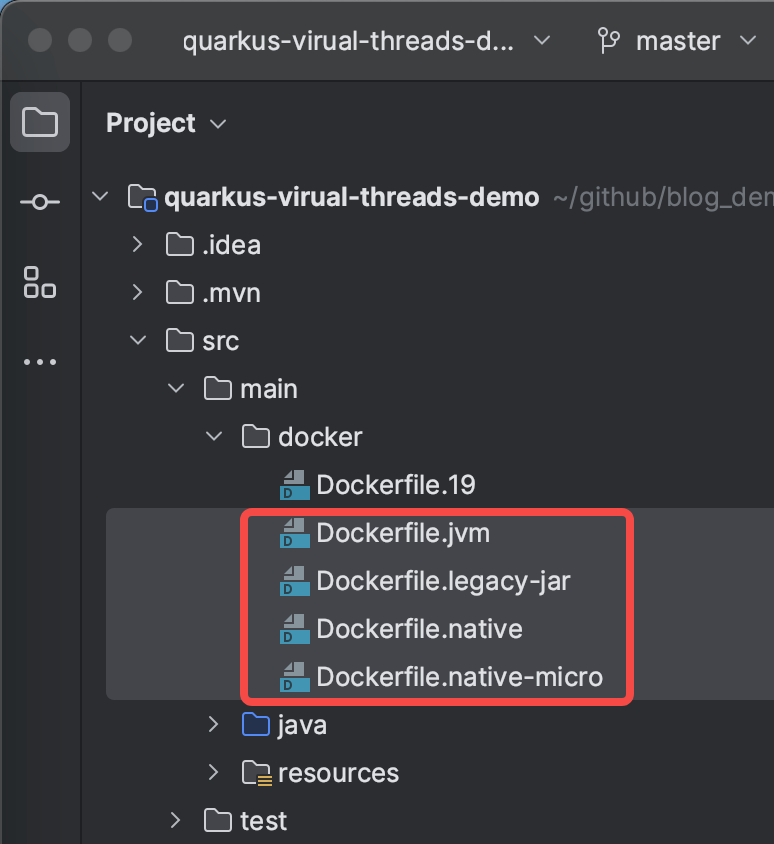
- 如果当前应用的JDK不是19,而是11或者17,那么上图红框中的Dockerfile文件就能直接使用了,然而,由于今天咱们应用的JDK必须是19,就无法使用这些Dockerfile了,必须自己写一个,原因很简单,打开Dockerfile.jvm,如下图红色箭头所示,基础镜像是jdk17,而这个仓库中并没有JDK19,也就是说quarkus还没有发布JDK19版本的基础镜像,咱们要自己找一个,另外,容器启动命令也要调整,需要加入–enable-preview才能开启JVM的虚拟线程
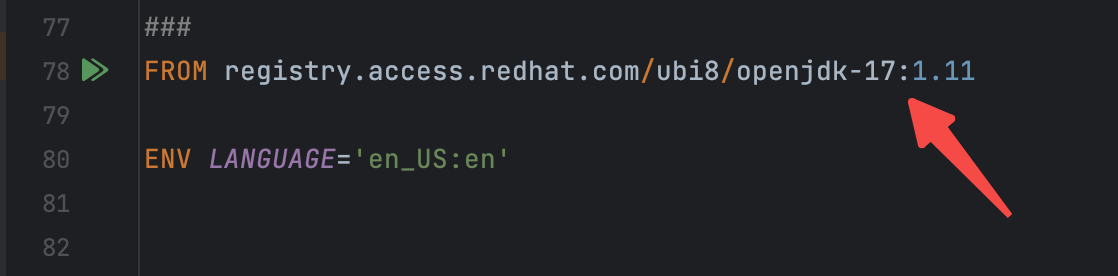
- 自己写的Dockerile文件名为Dockerfile.19,内容如下,可见非常简单:先换基础镜像,再把mvn构建结果复制过去,最后加个启动命令就完事儿了(远不如官方的分层构建节省空间,然而在官方的JDK19镜像方案出来之前,先用下面这个将就着用吧)
FROM openjdk:19
ENV LANGUAGE='en_US:en'
# 执行工作目录
WORKDIR application
COPY --chown=185 target/*.jar ./
RUN mkdir config
EXPOSE 8080
USER 185
ENTRYPOINT ["java", "-jar", "--enable-preview", "quarkus-virual-threads-demo-1.0-SNAPSHOT-runner.jar"]
-
接下来可以制作镜像了,请确保自己电脑上docker已在运行
-
首先是常规maven编译打包(uber-jar表示生成的jar中包含了所有依赖库)
mvn clean package -U -DskipTests -Dquarkus.package.type=uber-jar
- 构建docker镜像
docker build -f src/main/docker/Dockerfile.19 -t bolingcavalry/quarkus-virual-threads-demo:0.0.2 .
- 镜像制作成功,控制台输出如下图
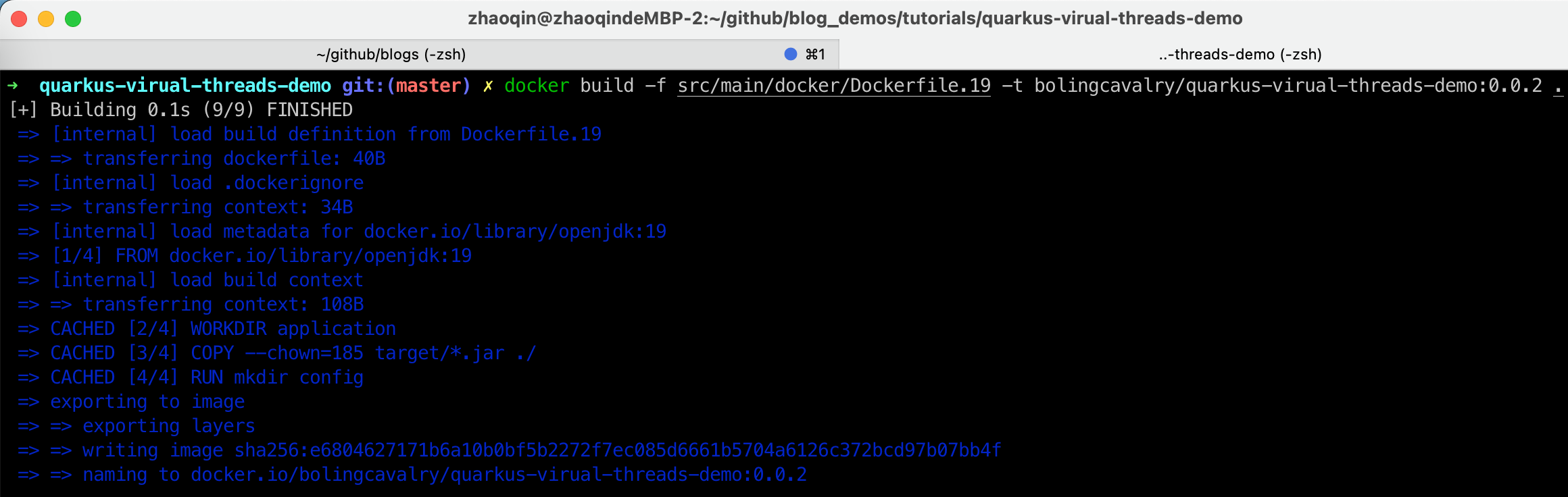
- 如果您有hub.docker.com的账号,也可以像我一样推送到公共仓库,方便大家使用
异常测试(没有enable-preview参数会怎么样?)
- 回顾Dockerfile中启动应用的命令,由于虚拟线程是JDK19的预览功能,因此必须添加下图红色箭头所指的–enable-preview参数才能让虚拟线程功能生效
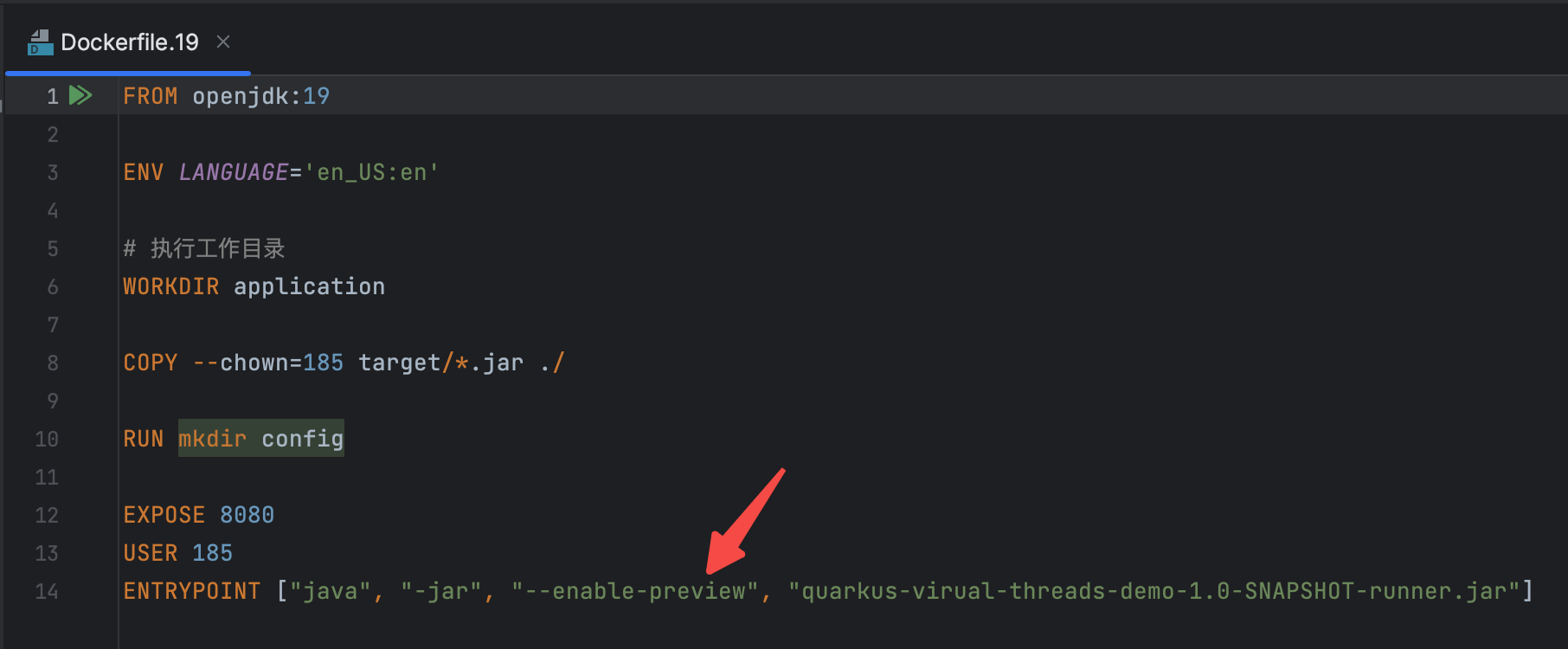
- 于是我就在想:不加这个参数会咋样?也就是不开启虚拟线程,但是代码中却要用它,那么真正运行的时候会如何呢?
- 瞎猜是没用的,还是试试吧,在启动参数中删除–enable-preview,如下图,再重新构建镜像
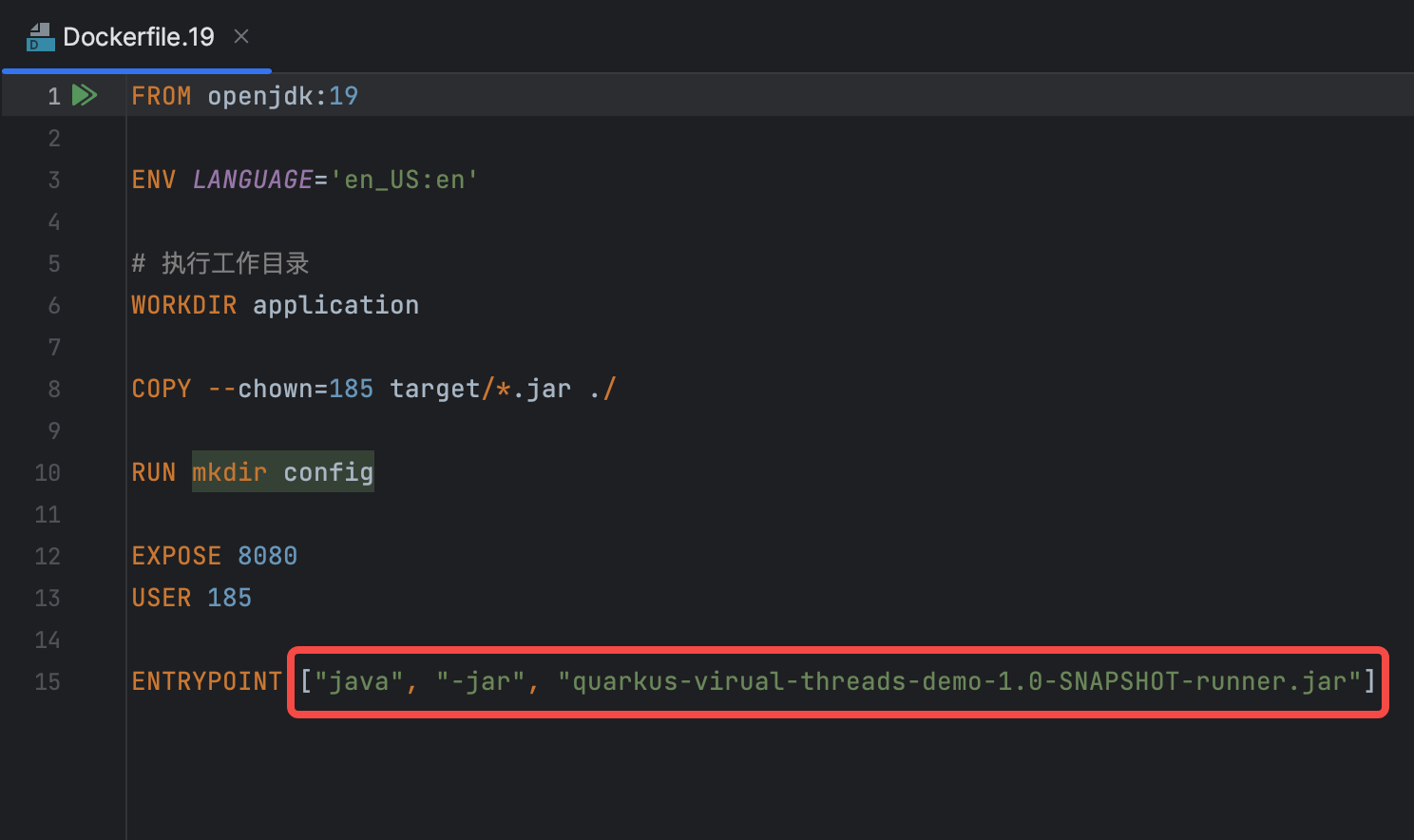
- 像前文那样运行容器(再次提醒,确保数据库是正常的),再在浏览器访问http://localhost:8080/vt/persons/1,页面正常显示了,看来功能是不受影响的
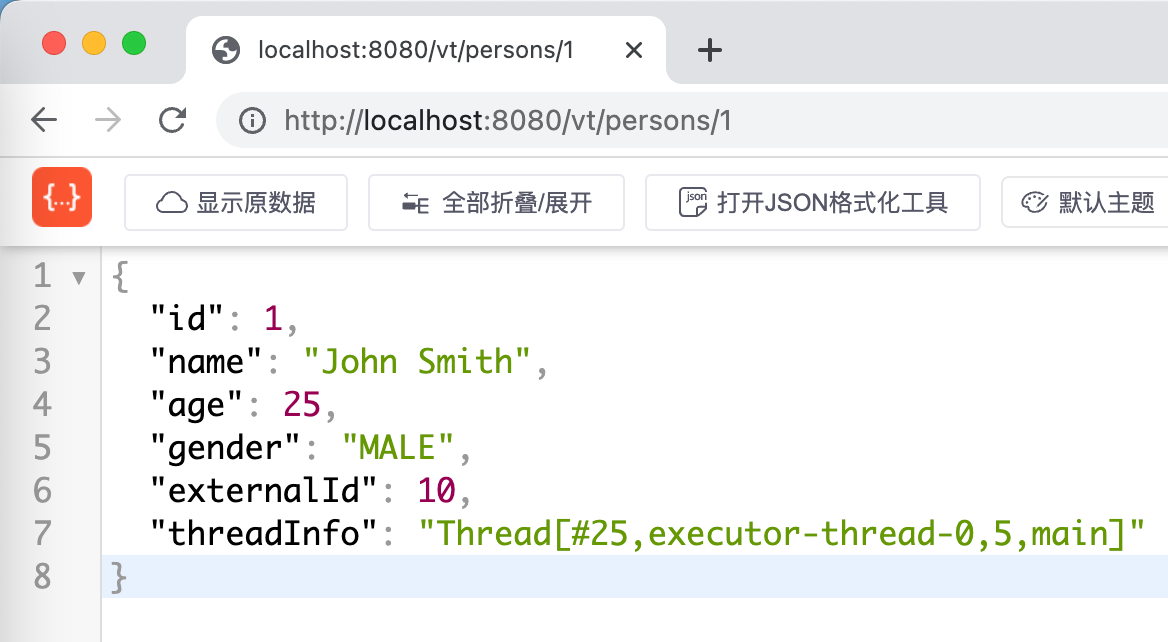
- 再用docker logs命令查看后台日志,如下图箭头所示,quarkus给出了WARN级别的提示:由于当前虚拟机不支持虚拟线程,改为使用默认的阻塞来执行业务逻辑
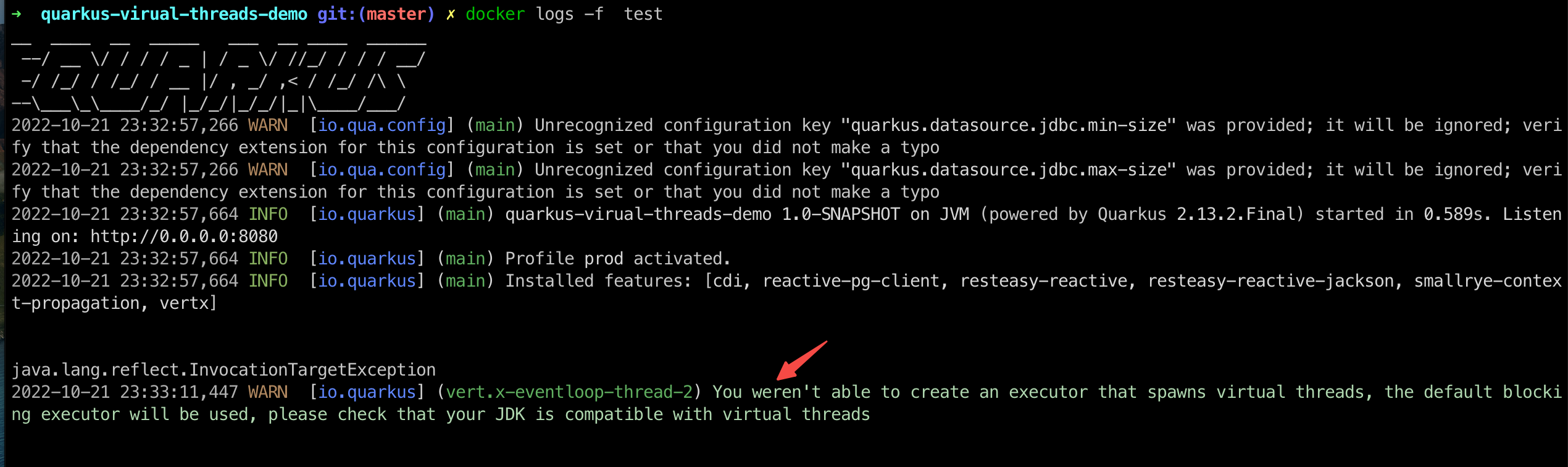
- 小结:在不支持虚拟线程的环境强行使用虚拟线程,quarkus会选择兼容的方式继续完成任务
小结和展望
-
至此,一个完整的quarkus应用已开发完成,该应用使用虚拟线程来响应web请求,而且在quarkus官方还没有提供方案的前提下,咱们依旧完成了docker镜像的制作,最后,因为好奇,还关闭重要参数尝试了一下,一系列操作下来,相信您已经对基础开发了如指掌了
-
最后,还剩下两个遗留问题,相信您也会有类似困惑
- 虚拟线程和常规子线程的区别,究竟能不能看出来?前文已经验证了性能上区别不大,那还有别的方式来观察和区分吗?
- 能不能稍微深入一点,仅凭一个@RunOnVirtualThread注解就强行写了两篇博客,实在是太忽悠人了
-
以上问题会在接下来的《支持JDK19虚拟线程的web框架,终篇》得到解决,还是那句熟悉的广告词:欣宸原创,不辜负您的期待




























 106
106

 被折叠的 条评论
为什么被折叠?
被折叠的 条评论
为什么被折叠?










